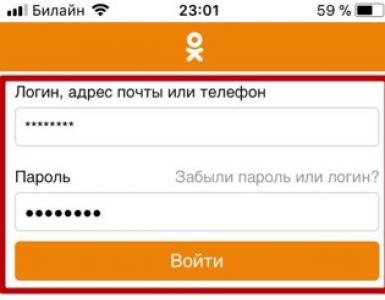Rimski brojevi u Wordu. Kako napraviti rimske brojeve u Wordu? Kako kucati rimske brojeve u Wordu
Obično koristimo arapske brojeve, ali prilikom numerisanja naučnih članaka ili pisanja istorijskih tekstova, ponekad se moramo vratiti na simbole koje su koristili stari Rimljani. U Wordu je moguće pisati rimske brojeve, iako potrebnih znakova nema na tastaturi. Međutim, postoje tri načina da se ovaj nedostatak otkloni.
Koristeći engleski izgled
Najlakši i najčešće korišćeni način za pisanje rimskih brojeva u Word dokumentu je da promenite raspored tastature i sastavite željene vrednosti od latiničnih slova.

Nedostatak ove metode je što je za njenu upotrebu potrebno poznavanje rimskog brojevnog sistema. U principu, to nije tako teško, ali većina korisnika zna samo pisati proste brojeve. Ako je broj u stotinama ili hiljadama, neminovno će se pojaviti poteškoće
Konverzija putem formule
Da ne biste zapamtili koliko su veliki brojevi napisani rimskim brojevima i da ne biste ručno unosili vrijednosti latiničnim slovima, koristite posebnu formulu. Da, Word također ima formule: ne funkcionalne kao Excel, ali izuzetno korisne.

Ne zaboravite dodati razmake - trebalo bi da izgleda ovako ( =541\*Roman ). Ako nema razmaka između zagrada i formule, Word će pokazati da postoji sintaksička greška.
Odabir formata numeriranja
Ako su rimski brojevi potrebni za upotrebu u numeriranoj listi, tada gore navedene metode neće raditi. Srećom, među funkcijama Worda postoji promjena u formatu numeriranja. Hajde da ga bolje upoznamo:

Broj “i” će se pojaviti pored prvog reda liste. Kada pritisnete taster Enter i unesete sledeće stavke nabrajanja, numerisanje će se automatski nastaviti - i, ii, iii, iv i tako dalje dok se lista ne završi.
Ponekad kada radite u programu Microsoft Word morate umetnuti rimske brojeve. Koriste se za označavanje numeričkih vrijednosti ili za numeriranje stavki menija. Kako ubaciti rimske brojeve u Word?
Prvi način
Neki rimski brojevi mogu se lako napisati rukom koristeći velika slova. Da biste to uradili, moraćete da prebacite raspored tastature na latinicu i, držeći dugme „Shift“, ukucajte željeni broj latiničnim slovima: I, II, III, VI, itd.
Drugi način
Ako se za numerisanje koriste brojevi, prikladnije je koristiti numerisanu listu sa rimskim brojevima. Da biste to učinili, odaberite potencijalnu listu i desnom tipkom miša kliknite na nju, u izborniku koji se otvori odaberite "Numeriranje" i tamo pronađite željenu opciju.
Treći način
Ako niste sigurni da je broj ispravno napisan, možete koristiti ugrađenu formulu za pretvaranje brojeva iz arapskog u rimski. Da biste pozvali formulu, trebate pritisnuti kombinaciju tipki “Ctrl+F9”, a u vitičaste zagrade koje se pojavljuju, označene sivom bojom, unesite broj u formatu: “=broj\*ROMAN” (bez razmaka ili navodnika) .
Nakon pritiska na dugme "F9", tekst upisan u zagradama pretvara se u rimski broj. Na primjer, formula “(=122\*ROMAN)” će se pojaviti kao broj CXXII. (Ako upišete "ROMAN" malim slovima, brojevi neće biti velikim slovima.)
Četvrti metod
Drugi način je umetanje simbola: na vrpci na vrhu trebate pronaći karticu „Umetanje“ i kliknuti na dugme „Simbol“, zatim odabrati opciju „Ostali simboli“ i umetnuti željeni simbol.

1, 2, 3, itd. Ali ipak postoji potreba za pisanjem rimskih - I, II, III i tako dalje. Na primjer, kada označimo određeni vijek, bolje je da ga napišemo ovim sistemom.
Ali mnogi mogu imati pitanje o tome kako unijeti rimske brojeve u Word. Na kraju krajeva, oni nisu na tastaturi. Upravo o tome će biti riječi u članku. Pogledat ćemo sve moguće načine pisanja rimskih brojeva u Wordu. Neki od njih su vrlo jednostavni i omogućit će vam brzo pisanje, dok se drugi, naprotiv, čine beskorisnim, jer oduzimaju puno vremena.
Koristeći engleski izgled
Sada ćemo pogledati najlakši način da ga unesete, a to je da koristite engleska slova. Činjenica je da su rimski brojevi slični tako da rimski broj "5" izgleda kao englesko slovo "V", a deset izgleda kao "X". Pa, obrazac je jasan. Ovdje je najvažnije znati konstrukciju rimskih brojeva, a ostalo je sitnica.
Naravno, pored ovoga, potrebno je prebaciti raspored tastature na engleski. Većina korisnika zna kako to učiniti, ali za novajlije ćemo sada objasniti. Prvi metod je da koristite prečice ALT+SHIFT ili CTRL+SHIFT, u zavisnosti od vašeg sistema. Možete koristiti i poseban indikator na traci zadataka; njegovu lokaciju možete vidjeti na slici.

Treći je koristan ako imate osmu ili desetu verziju Windows-a. Ako je tako, onda možete držati pritisnutu tipku WIN i pritisnuti RAZMAKNICU i jezik će se promijeniti.
Koristeći CTRL+F9
Postoji još jedan način za umetanje rimskih brojeva u Word. Malo je komplikovaniji od prethodnog, i oduzima više vremena, međutim, ako niste jaki u konstruisanju rimskih značenja, onda je izmišljen specijalno za vas.
Koristićemo šifre polja. Da ih aktivirate, pritisnite CTRL+F9 - pojavit će se dvije vitičaste zagrade. Između njih treba da unesete izraz “321\*Roman”, tako da dobijete “(=321\*Roman)”. Umjesto brojeva "321", unesite broj koji treba pretvoriti u rimski. Kada to učinite, pritisnite F9 i zadati broj će biti upisan rimskim brojevima.
Korištenje tablice simbola
Pređimo sada na najbeskorisniji način unosa rimskih brojeva u Word. To se može učiniti pomoću tablice simbola. U suštini, ući ćemo kao u prvoj metodi, ali ćemo to učiniti kroz poseban prozor sa simbolima.
Dakle, prvo ga morate otvoriti. Da biste to učinili, idite na karticu "Insert" i na alatnoj traci (na samom kraju) pronađite dugme "Simbol", kliknite na njega - pojavit će se meni. U njemu odaberite "Drugi simboli..." - otvorit će se prozor sa simbolima.
U njemu pronađite rimske brojeve, poznate i kao engleska slova, i nakon odabira onih koji su vam potrebni, kliknite na dugme "Umetni". Da biste olakšali pretraživanje, možete odabrati “Osnovna latinica” u padajućoj listi “Set”.
Korištenje znakovnog koda
Sada ćemo koristiti kod znakova za unos rimskih brojeva u Word 2003. Iako je ova metoda prikladna i za druge verzije, razmotrit ćemo je 2003. godine.
Evo liste rimskih brojeva i kodova za njih:
- I - 0049.
- X - 0058.
- V - 0056.
- M - 004D.
- C - 0043.
- L - 004C.
Sada morate postaviti kursor na pravo mjesto, uneti kod tamo, a zatim pritisnuti ALT+X. Kada to učinite, kod će se pretvoriti u željeni rimski broj.

Korištenje ALT koda
Pogledajmo sada drugi način umetanja rimskih brojeva u Word pomoću koda. Samo ovaj put kod se zove ALT kod. Suština je gotovo ista kao u prethodnoj metodi, ali još uvijek postoje neke razlike o kojima ćemo sada govoriti.
Prvo, sam kod za svaku znamenku je drugačiji, a drugo, mora se unijeti potpuno drugačije.
Prvo, nabrojimo same kodove i brojeve koji im odgovaraju:

- 73 - I.
- 88 - X.
- 86 - V.
- 77 - M.
- 67 - C.
- 76 - L.
Dakle, znamo šifru, ostaje nam samo da je unesemo. Da biste to učinili, držite pritisnutu tipku ALT i počnite unositi kod. Kada otpustite ALT, pojavit će se broj koji vam je potreban, koji odgovara kodu koji ste unijeli. Imajte na umu da se kod mora unijeti na numeričkoj tastaturi koja se nalazi na desnoj strani.
Često se koristi za označavanje lista, na primjer. U okviru materijala koji vam je predočen bit će opisani različiti načini rješavanja ovog problema. Na osnovu njihovog poređenja bit će odabran onaj koji je najlakši za korištenje u praksi.
Standardno rješenje
Najjednostavniji odgovor na pitanje kako kucati rimske brojeve na tastaturi je da ga koristite.Omogućen je podrazumevano u svakoj verziji operativnog sistema Windows, tako da ne bi trebalo da bude problema sa procesom unosa. Jedina stvar koju trebate znati u ovom slučaju je skup brojeva koji se koriste u ovom brojevnom sistemu. Ovo uključuje:
- “1” je broj “I” (alternativa je englesko slovo “I”).
- "5" je broj "V" (u istoj abecedi je "B").
- “10” je “X” (možete staviti ruski “X” ili engleski “X”).
- “50” - označeno kao “L” (prisutno je u latiničnom rasporedu svake tastature).
- “100” je “C” (u ovom slučaju sve je isto kao “10”).
- "500" - označeno kao "D".
- "1000" - latiničnim brojem "M".
Kombinacijom ovih brojeva možete dobiti bilo koji broj. Vrijedi napomenuti jednu važnu nijansu. Ako se ispred većeg nalazi manji broj, on se oduzima od njega. Na primjer, IV bi bilo 4 na arapskom. Ali ako je sve obrnuto, iza većeg ide manji, onda se sve sumira. Kao primjer možemo navesti 6 - VI. Poznavajući ova pravila, razumijevanje kako kucati rimske brojeve na tastaturi nije teško. Ali nije uvijek moguće zapamtiti sve ovo. U takvim slučajevima najbolje je napraviti cheat sheet i koristiti ga prilikom kucanja takvih brojeva.

ASCII kodovi
Alternativni način unosa rimskih brojeva na desktop računaru je korištenje takozvanih ASCII kodova. Odnosno, ista engleska slova se mogu kucati pomoću kombinacije tipki ALT i uzastopno kucati kombinaciju arapskih brojeva na proširenoj tastaturi (ne zaboravite da tipka Num Lock mora biti uključena). Moguće kombinacije kodova prikazane su u tabeli 1. Korišćenje ove metode sve uvelike komplikuje, pa je lakše primeniti prethodno datu.
Tabela 1.
ASCII - kodovi rimskih brojeva.
arapski broj | Rimski broj | ||
"riječ"
Najlakši način za unos latiničnih brojeva na tastaturi je u Wordu ili bilo kojoj drugoj uredskoj aplikaciji. U tu svrhu je u ovoj grupi aplikacija predviđena posebna funkcija. Redoslijed biranja u ovom slučaju je sljedeći:
- Pritisnite kombinaciju tipki Ctrl i F9.
- Zatim će se pokrenuti posebna funkcija ponovnog izračunavanja i pojavit će se zagrade (). U njih trebate upisati sljedeći = željeni_arapski_broj\*ROMAN.
- Zatim pritisnite F9.
- Nakon toga, naš arapski broj se pretvara u rimski broj.
Dati algoritam je zaista jednostavniji od prethodno opisanih. Ali ima jedan značajan nedostatak - radi samo u uredskim aplikacijama, a ako trebate ukucati neku vrstu rimskog broja u Photoshopu, onda ga više nije moguće koristiti. U krajnjem slučaju, ovdje možete birati traženi broj. Zatim odaberite pomoću manipulatora, kopirajte i zalijepite u drugu aplikaciju.

Sažetak
U sklopu ovog materijala predloženi su različiti načini kako se kucaju rimski brojevi na tastaturi. Upoređujući ih, možemo doći do zaključka da je najlakši način koristiti englesku abecedu koja sadrži sve potrebne brojeve. Ovo rješenje radi u svim aplikacijama bez izuzetka. Njegova jedina mana je potreba da se znaju brojevi datog brojnog sistema. Ali ovaj problem se može riješiti. Ako često morate koristiti rimske brojeve, tada ćete ih se već sjetiti. Pa, u krajnjem slučaju, možete napraviti nacrt, koji će uvelike pojednostaviti ovaj zadatak.
Rimski sistem numerisanja je red kojim se brojevi pišu latiničnim slovima koji označavaju decimalna mesta (I = 1, X = 10, C = 100, M = 1000) i njihove polovine (V = 5, L = 50, D = 500 ). Rimska numeracija se u Evropi koristila 2 milenijuma, dok je u 18. veku nije zamenila pogodnija - arapska, koja postoji i danas.
U modernom pisanju rimski brojevi se ne koriste redovno, ali se ponekad mogu koristiti za označavanje datuma, stoljeća, rednih brojeva ili numerisanih lista. Microsoft Word program za rad s tekstovima i dokumentima pruža mogućnost korištenja arapskih i rimskih brojeva. Kao primjer, pokušajmo napisati rimske brojeve u Wordu.
Brza navigacija kroz članak
Latinski
Pošto se rimski brojevi prikazuju kao slova latinice, da biste ih napisali, jednostavno odaberite engleski na jezičkoj traci i koristite velika slova.
Numerisane liste
Numeracija rimskim brojevima je prilično uobičajena. Za numeraciju liste na ovaj način potrebno je:
- Odaberite dio ili tekst predložene liste;
- Desni klik;
- U izborniku koji se pojavi odaberite stavku "Numeriranje" (također možete odabrati ikonu "Numeriranje" na kartici "Početna" na "Traci s alatima");
- U biblioteci numeracije izaberite kvadrat sa slikom liste sa rimskim brojevima;
- Ako listu treba nastaviti, pritiskom na tipku "Enter" sljedeća stavka će biti numerisana u prethodno odabranom formatu, tj. Rimski broj.
Umetanje simbola
U Wordu možete umetnuti različite simbole u tekst koji se ne nalaze na tastaturi:
- U "Tool Traci" trebate odabrati karticu "Insert" i kliknuti na ikonu "Symbol";
- U meniju “Set” odaberite “Basic Latin”;
- Odaberite odgovarajući simbol i kliknite na dugme „Umetni“.
Prečica na tastaturi
Upotreba prečice na tastaturi u Wordu je zgodna i korisna funkcija. U ovom slučaju, za razliku od svih gore opisanih metoda, nije potrebno znati ispravan pravopis rimskih brojeva:
- Morate istovremeno pritisnuti tipke Ctrl+F9;
- U vitičaste zagrade koje se pojavljuju unesite broj arapskim brojevima i funkciju ROMAN - (= željeni broj * ROMAN)
- Pritisnite F9 i rimski broj će se automatski pojaviti;
- Ako su podešavanja neophodna, pomerite kursor i kliknite desnim tasterom miša;
- U meniju koji se pojavi odaberite “Kodovi/vrijednosti polja” - vrijednost će se vratiti u prethodni oblik i bit će dostupna za uređivanje;
- Nakon uređivanja, pritisnite F9.